Logz.io のシングル サインオンをセットアップする
この記事では、Microsoft Entra ID でシングル サインオン (SSO) を設定する方法について説明します。 Logz.io の統合への SSO はオプションです。
シングル サインオンの構成
Logz.io リソース内で Security Assertion Markup Language (SAML) の SSO 機能を使用するには、エンタープライズ アプリケーションを設定する必要があります。
Azure portal にサインインします。
ポータル メニューから [Microsoft Entra ID] を選択するか、Azure Active Directory を検索します。
[管理]>[エンタープライズ アプリケーション] に移動し、[新しいアプリケーション] ボタンを選択します。
Logz.io を検索し、Logz.io - Microsoft Entra Integration という名前の SAML アプリケーションを選択して、[作成] を選択します。
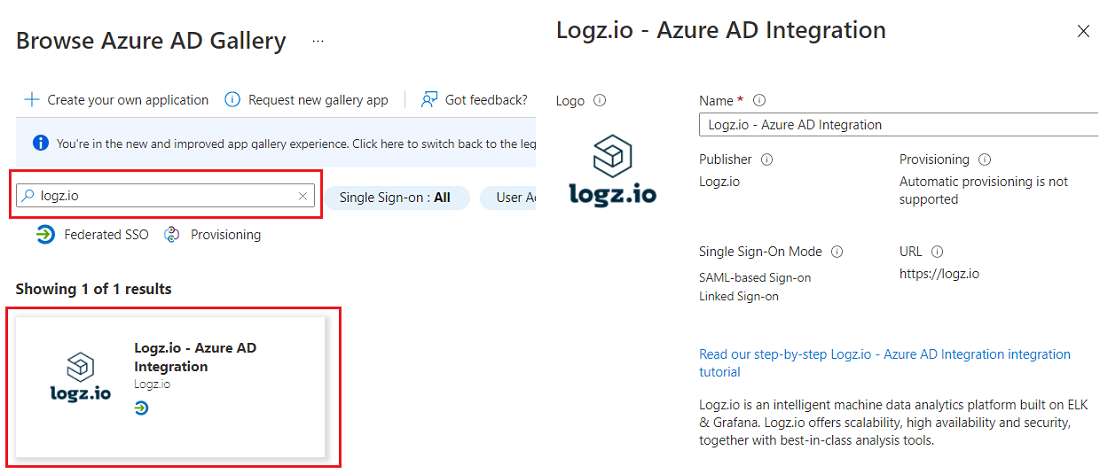
[概要] から、SSO アプリケーションの [アプリケーション ID] をコピーします。
SAML を構成する後のステップで使用するので、"アプリケーション ID" を記録しておきます。
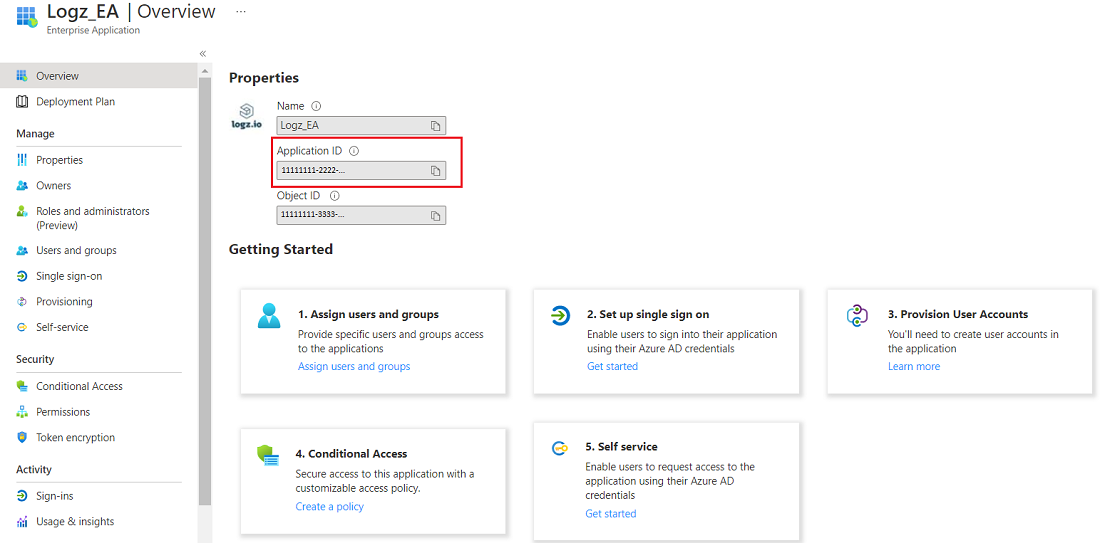
[2. シングル サインオンの設定] という名前のタイルを選択します。
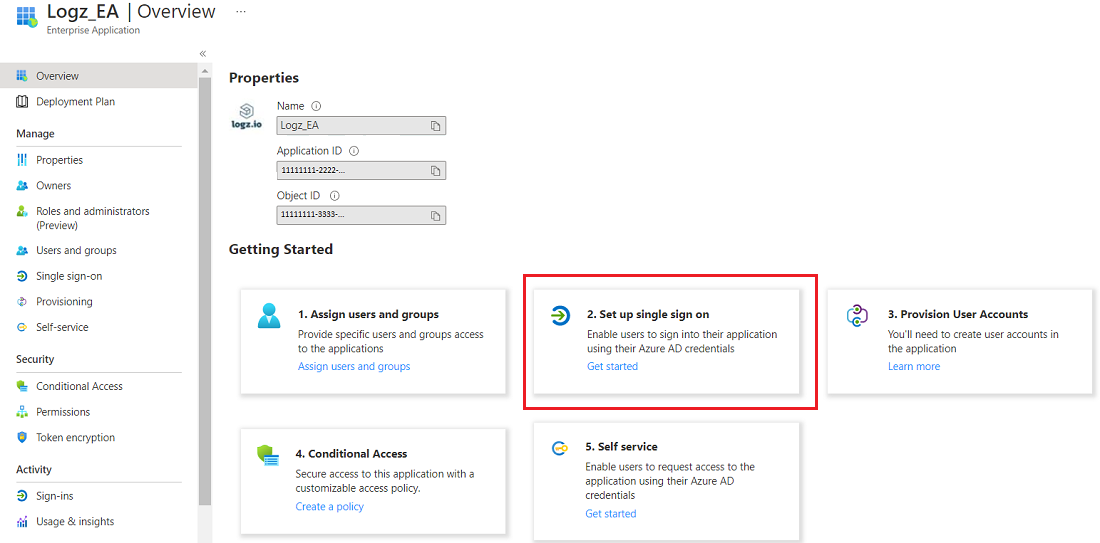
シングル サインオンの方法として、[SAML] プロトコルを選択します。
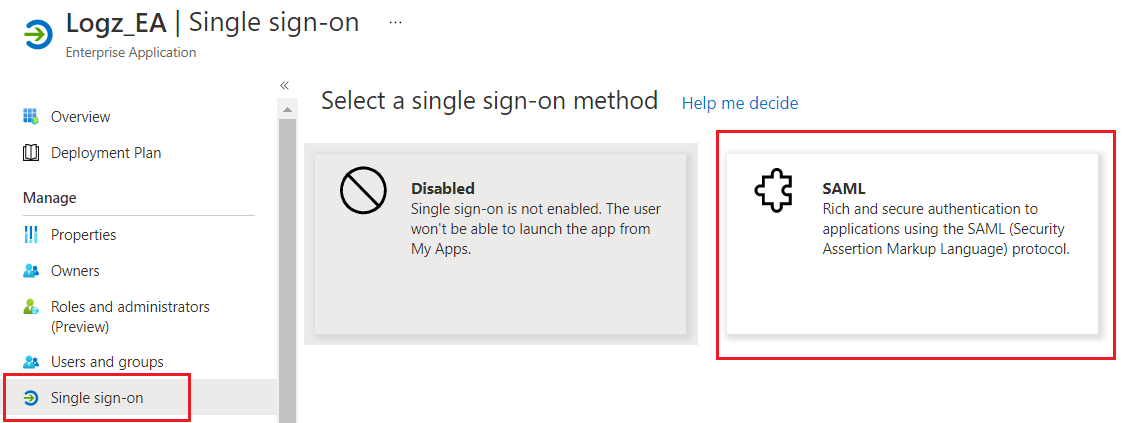
SAML の構成の必須フィールド [識別子] および [応答 URL] で、既存の値を選択するか、テキスト ボックスを使用して入力します。 新しいエントリを作成するには、前のステップでコピーした "アプリケーション ID" を使用します。
新しい値を追加するには、次のパターンを使用します。
- [識別子]:
urn:auth0:logzio:<Application ID> - [応答 URL]:
https://logzio.auth0.com/login/callback?connection=<Application ID>
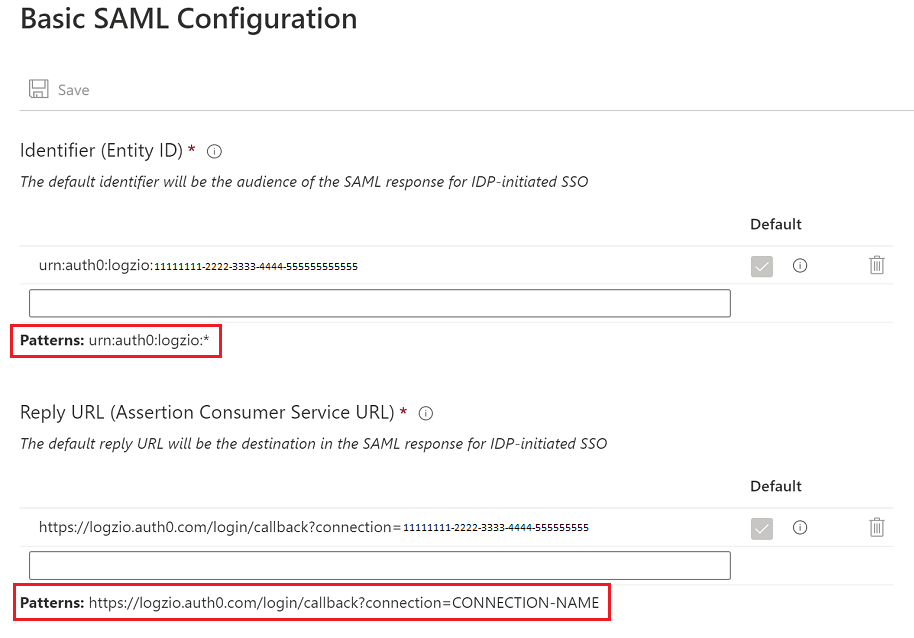
- [識別子]:
[Save single sign-on settings]\(シングル サインオン設定を保存する\) というプロンプトで、[はい] を選択して、[保存] を選択します。
SSO のプロンプトで、[いいえ、後でテストします] を選択します。
SAML の構成が保存されたら、[管理]>[プロパティ] に移動し、[ユーザーの割り当てが必要ですか?] を [いいえ] に設定します。 [保存] を選択します。
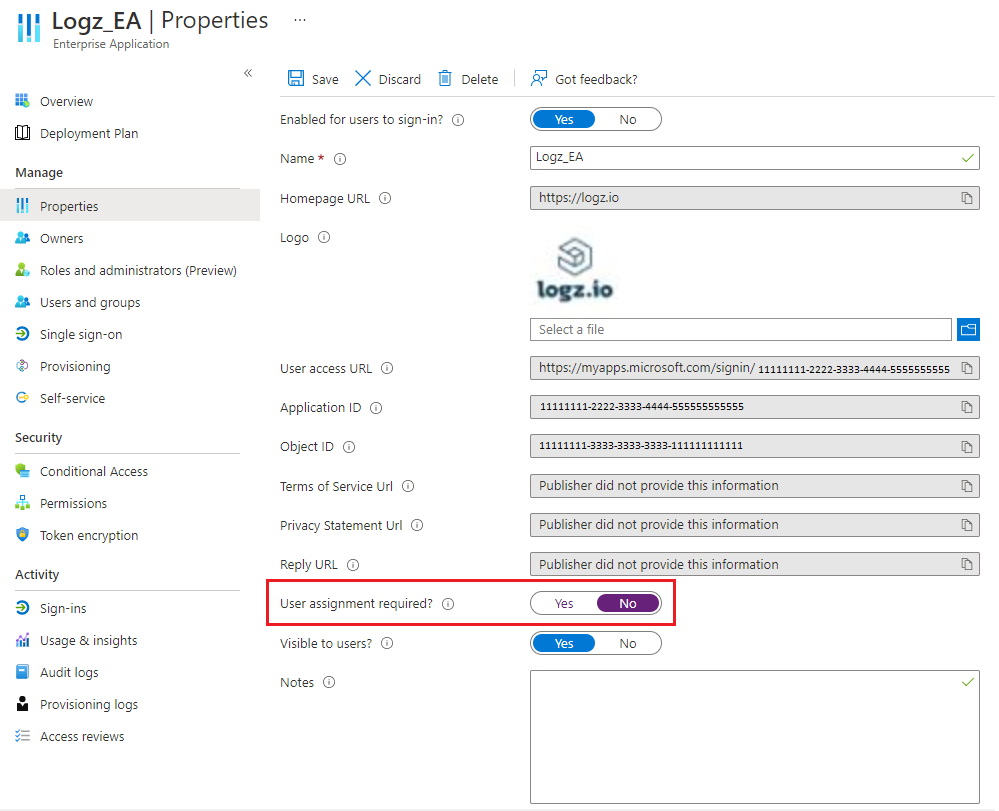
次のステップ
- SSO に関する問題を解決するには、トラブルシューティングに関する記事を参照してください。
- Logz.ioの 統合を作成するために、「クイック スタート: Azure portal で Logz.io リソースを作成する」を参照してください。